Videos kostenlos online komprimieren: So könnt ihr auch große Videos mit YouTube verkleinern lassen
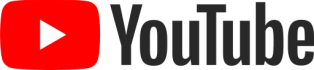
Wer über lange Zeit eine digitale Videosammlung pflegt, Videos auf alten Speichermedien findet oder über sonstige ältere Aufnahmen stolpert, könnte das Problem der schlechten Komprimierung kennen. Wer Speicherplatz sparen und die Videos einfach komprimieren möchte, kann das mit einem ganzen Schwung an kostenpflichtigen Tools tun oder eine wohlbekannte kostenlose Plattform verwenden: Ein kleiner Trick, wie ihr mit YouTube Videos komprimieren könnt.

Unter anderem durch meinen eigenen Google Fotos-Trick zum Speicherplatz-sparen bin ich vor wenigen Tagen auf ein älteres Video gestoßen, das ich nur ungern löschen würde, aber unglaublich viel Speicherplatz belegt: Wuchtige sechs Gigabyte für eine zehn-Minuten-Aufnahme mit einem gerade-noch-akzeptablen Kamerabild. Das geht natürlich deutlich kleiner und es gibt unzählige kostenlose und kostenpflichtige Tools, die das Ganze ohne Qualitätsverlust bequem komprimieren können.
Ich habe viele ausprobiert, kam auch mehrfach zum Ziel, doch mein einfacher Arbeits-Laptop hat dafür schon mehr als eine Stunde geruckelt. Online-Tools wären bequemer, steigen bei dieser Videogröße aber aus und bieten es nur als Premium-Funktion. Für ein einzelnes Video will man aber natürlich kein Abo abschließen. Kurz darauf fiel mir YouTube ein, das bekanntlich keine Limits hat und genau die Werkzeuge bietet, die man für diese Konvertierung benötigt.
Um YouTube zur Videokomprimierung zu nutzen, muss man die Plattform ein wenig zweckentfremden und in einem Ablauf nutzen, der von Google in der Form natürlich nicht vorgesehen ist. Beachtet dies bitte, falls ihr vorhaben solltet, das im größeren Stil zu nutzen. Denn wenn das in irgendeiner Form konkret gegen die YouTube-Nutzungsbedingungen verstößt, bringt ihr vielleicht euer Konto in Gefahr. Pro-Tipp: Nutzt ein alternatives Konto.
So könnt ihr YouTube zur Videokomprimierung nutzen
Der Ablauf ist sehr einfach: Öffnet einfach YouTube und klickt oben rechts auf den Button, um ein neues Video hochzuladen. Jetzt zieht ihr euer Monstervideo (im Bezug auf die Dateigröße) in den Browser und schon wird der Upload auf die Videoplattform gestartet. Das kann bei entsprechender Größe natürlich einige Minuten oder gar Stunden dauern. Ihr könnt alle Formularfelder für den Upload leer lassen. Wichtig ist nur der Schritt auf der letzten Seite: Stellt das Video auf UNGELISTET. Dadurch ist es nur durch Kenntnis des Direktlinks zugänglich.
Sobald das Video hochgeladen und fertig verarbeitet worden ist, kommt der zweite Schritt: Sucht euch eine beliebige Webseite zum Download von YouTube-Videos. Ich werde hier aus diversen Gründen keine URL nennen. Gebt einfach „youtube mp4 downloader“ in die Google-Suche ein und ihr werdet schnell fündig. Ladet nun euer eigenes Video auf diesem Weg wieder herunter, das ihr auf diesem Wege in deutlich optimierter Form erhaltet. Sobald der Download abgeschlossen ist, könnt ihr das bei YouTube hochgeladene Video wieder löschen.
Das mag aufgrund des langen Uploads ein wenig dauern, aber als schneller und zuverlässiger Weg für ab und an ein einzelnes Video kann man sich das mal merken. Das Ergebnis meines Videos ist übrigens, dass das Video statt den wuchtigen 6 Gigabyte nur noch 290 Megabyte hat – ganz ohne Qualitätsverlust.
Letzte Aktualisierung am 2025-12-02 / Bilder von der Amazon Product Advertising API / Affiliate Links, vielen Dank für eure Unterstützung! Als Amazon-Partner verdiene ich an qualifizierten Verkäufen.
GoogleWatchBlog bei Google News abonnieren | GoogleWatchBlog-Newsletter




